Casio EX-Z3000 Uživatelská příručka
Stránka 86
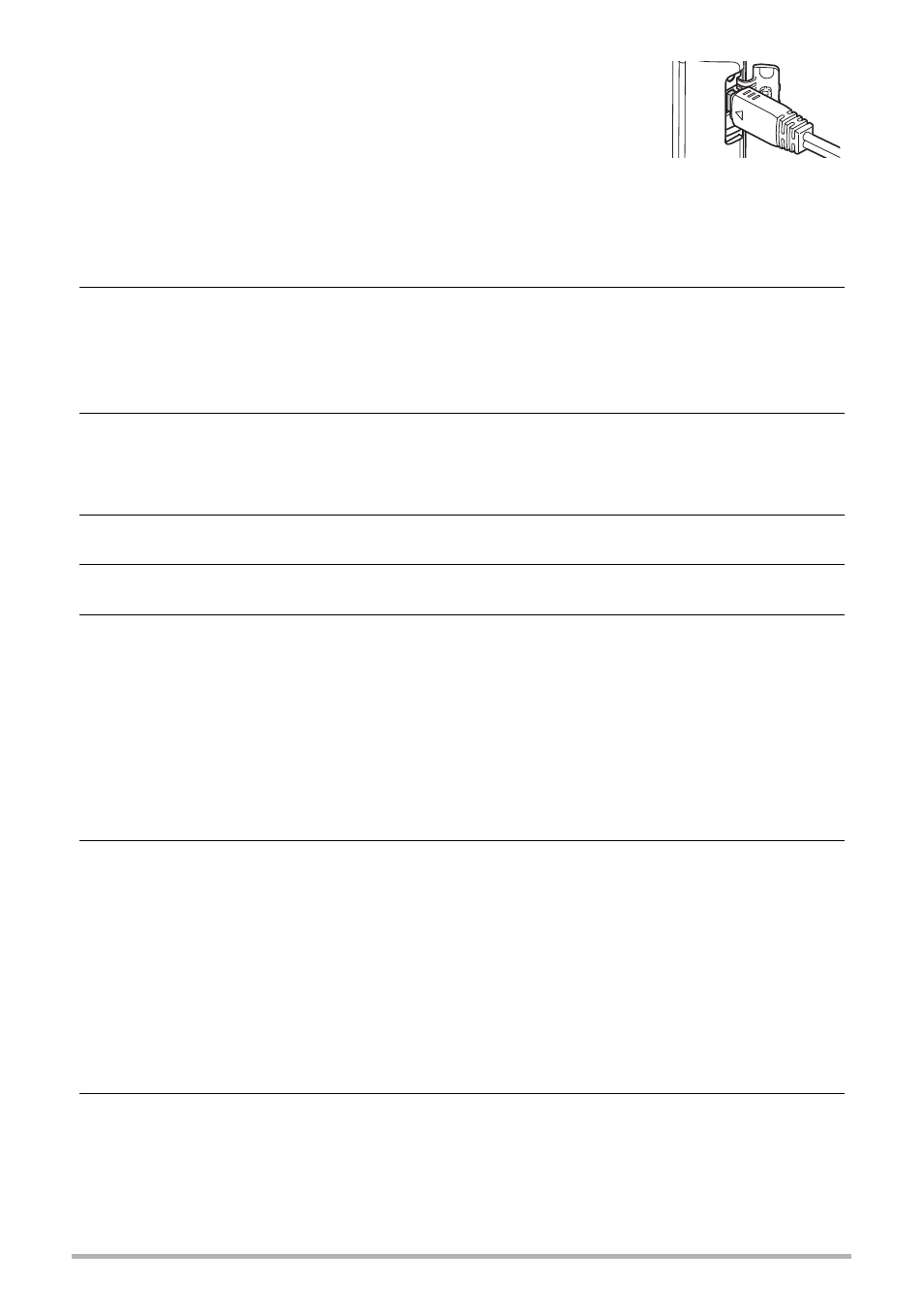
86
Používání fotoaparátu s počítačem
• Všimněte si, že i když je konektor zcela zasunut, budete
stále vidět jeho kovovou část (viz vyobrazení).
• Při připojení kabelu USB k portu USB se ujistěte, zda
máte konektor vzhledem k portu správně orientován.
• Při připojení přes rozbočovač USB nemusí počítač
fotoaparát rozeznat. Fotoaparát vždy připojujte přímo do portu USB počítače.
• Při prvním připojení fotoaparátu k počítači kabelem USB se může na počítači
zobrazit chybová zpráva. Pokud se tak stane, kabel USB odpojte a znovu
zapojte.
3.
Uživatelé Windows 7, Windows Vista: Klikněte na tlačítko „Start“
a potom na „Počítač“.
Uživatelé systému Windows XP: Klikněte na tlačítko „Start“ a potom na
„Tento počítač“.
4.
Dvakrát klikněte na „Výměnný disk“.
• Váš počítač rozezná paměťovou kartu ve fotoaparátu (nebo jeho interní
paměť, pokud nebyla vložena paměťová karta) jako tzv. výměnný disk.
5.
Pravým tlačítkem myši klikněte na složku „DCIM“.
6.
V zobrazené místní nabídce klikněte na „Kopírovat“.
7.
Uživatelé Windows 7, Windows Vista: Klikněte na tlačítko „Start“
a potom na „Dokumenty“.
Uživatelé systému Windows XP: Klikněte na tlačítko „Start“ a potom na
„Dokumenty“.
• Pokud již ve složce „Dokumenty“ (Windows 7, Windows Vista, Windows XP)
existuje složka „DCIM“, bude v dalším kroku přepsána. Chcete-li existující
složku „DCIM“ zachovat, musíte ji před následujícím krokem přejmenovat nebo
přesunout na jiné místo.
8.
Uživatelé systému Windows 7: V nabídce „Uspořádat“ složky
„Dokumenty“ vyberte „Vložit“.
Uživatelé systému Windows Vista: V nabídce „Úpravy“ složky
„Dokumenty“ vyberte „Vložit“.
Uživatelé systému Windows XP: V nabídce „Úpravy“ složky
„Dokumenty“ vyberte „Vložit“.
Tímto způsobem se složka „DCIM“ (se všemi soubory obrázků, které obsahuje)
vloží do složky „Dokumenty“ (Windows 7, Windows Vista, Windows XP). Teď
máte ve svém počítači kopie souborů z paměťové karty fotoaparátu.
9.
Po dokončení kopírování snímků odpojte fotoaparát od počítače.